Большинство из нас полагаются на свои телефоны, чтобы отслеживать время. Если вам нужно использовать его в качестве будильника, таймера или просто посмотреть, сколько сейчас времени, наш телефон де-факто стал часами 21 века. Таким образом, это намного больше раздражает, когда время на нем сбивается. Если ваш телефон Android показывает неправильное время, вот несколько советов, как это исправить и вернуться к расписанию.
Следующие снимки экрана и шаги были сделаны на Google Pixel 4 XL под управлением Android 10. Некоторые элементы пользовательского интерфейса могут выглядеть по-разному в зависимости от вашего телефона, но основной поток всего должен быть в основном одинаковым.
Как вручную установить время на телефоне
По умолчанию ваш телефон определяет время автоматически в зависимости от своего сотового / Wi-Fi-соединения. Обычно это работает отлично, но по множеству причин время от времени можно сбивать с толку.
Если это произойдет, очень легко отключить это автоматическое обнаружение и просто установить время вручную.
- Открой Настройки на вашем телефоне.
- Прокрутите вниз и коснитесь Система.
-
Нажмите Дата и время.


 Источник: Джо Маринг / Android Central
Источник: Джо Маринг / Android Central - Коснитесь переключателя рядом с Используйте время, предоставленное сетью чтобы отключить автоматическое время.
- Нажмите Время и установите правильное время.
-
Нажмите ОК.


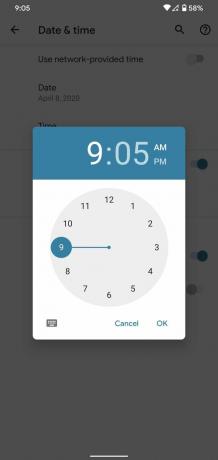 Источник: Джо Маринг / Android Central
Источник: Джо Маринг / Android Central
Как исправить автоматическое определение времени вашего телефона
Установка времени вручную может быть лучшим решением для некоторых людей, но когда придет время заняться переходом на летнее время, это означает, что вам придется настроить еще одни часы. Автоматическое время просто более удобно, и если вы хотите сохранить его таким, вот быстрое решение, которое стоит попробовать.
- Открой Настройки на вашем телефоне.
- Прокрутите вниз и коснитесь Система.
-
Нажмите Дата и время.


 Источник: Джо Маринг / Android Central
Источник: Джо Маринг / Android Central - Коснитесь переключателя рядом с Используйте время, предоставленное сетью чтобы отключить автоматическое время.
-
Нажмите тот же переключатель снова чтобы снова включить его.


 Источник: Джо Маринг / Android Central
Источник: Джо Маринг / Android Central
Вы знаете, как шутят о выключении компьютера и его повторном включении, чтобы решить все ваши проблемы? В основном это то, что мы здесь делаем. Автоматическое определение времени вашего телефона Android обычно работает точно, но если это произойдет, сбросить его, как это, может быть все, что вам нужно сделать.
Как изменить свой часовой пояс
Если вы много путешествуете или уезжаете на окраину часового пояса, это также может вызвать проблемы со временем на вашем телефоне Android. Часовые пояса - это интересные чудовища, но, как и само время, их можно настроить на телефоне всего несколькими нажатиями.
- Открой Настройки на вашем телефоне.
- Прокрутите вниз и коснитесь Система.
-
Нажмите Дата и время.


 Источник: Джо Маринг / Android Central
Источник: Джо Маринг / Android Central - Коснитесь переключателя рядом с Использовать часовой пояс, предоставленный сетью.
- Нажмите Часовой пояс.
-
Нажмите Область и / или Часовой пояс в зависимости от того, какой вам нужно изменить.
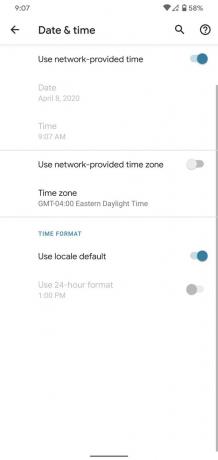
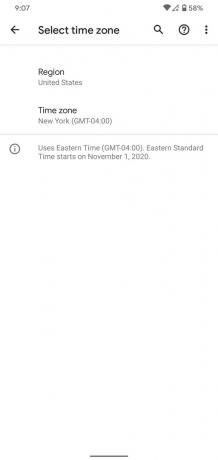
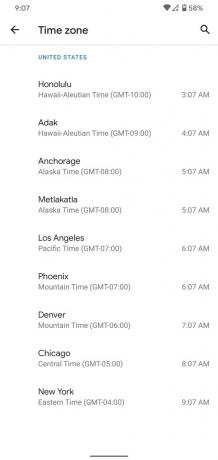 Источник: Джо Маринг / Android Central
Источник: Джо Маринг / Android Central
Когда Использовать часовой пояс, предоставленный сетью включен, ваш телефон должен автоматически переключаться на новые часовые пояса, вам не нужно поднимать палец. Если это не сработает по какой-либо причине, описанные выше шаги - быстрый и простой способ исправить ситуацию самостоятельно.
Кроме того, если вы не хотите вручную менять часовой пояс каждый раз, когда вводите новый, попробуйте отключить и снова включить этот переключатель, чтобы сбросить его автоматическое определение.
